有时候我们在Word文档中在一句话前输入一个数字或字母时,按下回车键后下一行也会自动按顺序编号。每次去删除很麻烦,怎样把自动编号的功能给取消呢?今天小编教大家如何取消Word中的自动编号。具体操作步骤
有时候我们在Word文档中在一句话前输入一个数字或字母时,按下回车键后下一行也会自动按顺序编号。每次去删除很麻烦,怎样把自动编号的功能给取消呢?
今天小编教大家如何取消Word中的自动编号。具体操作步骤如下:
1、打开Word 2016 — 点击左上角“文件”– 点击“选项”。
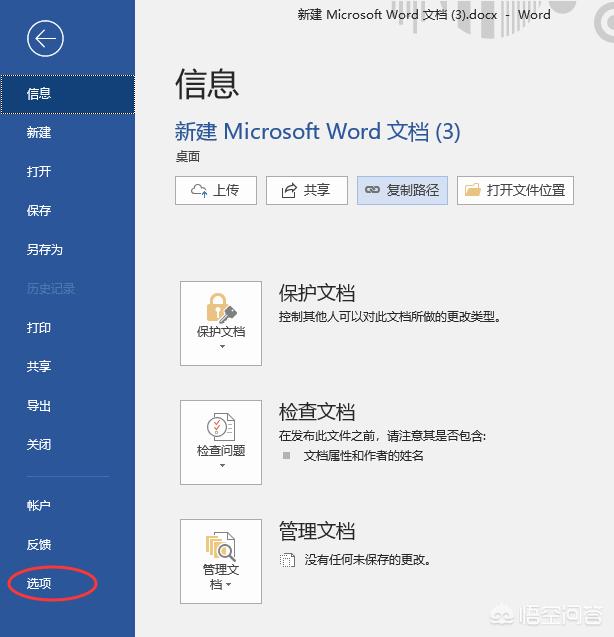
2、弹出“Word选项”对话框 — 点击“校对”选项卡 — 点击右边的“自动更正选项”。
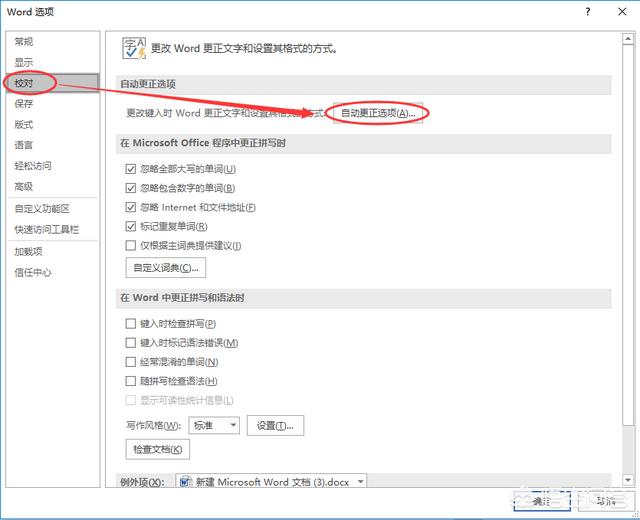
3、弹出“自动更正”对话框 — 点击“键入时自动套用格式”– 找到下方的“自动编号列表”,将其前面复选框的勾取消 — 点击“确定”按钮即可。
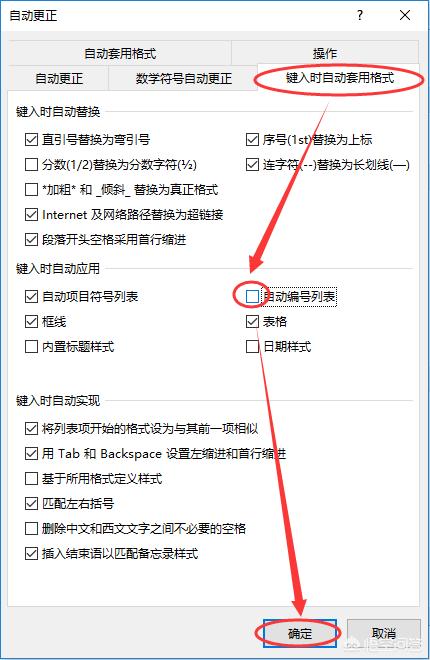
4、在Word文档中输入几行字,可以看到自动编号的功能已经取消了。
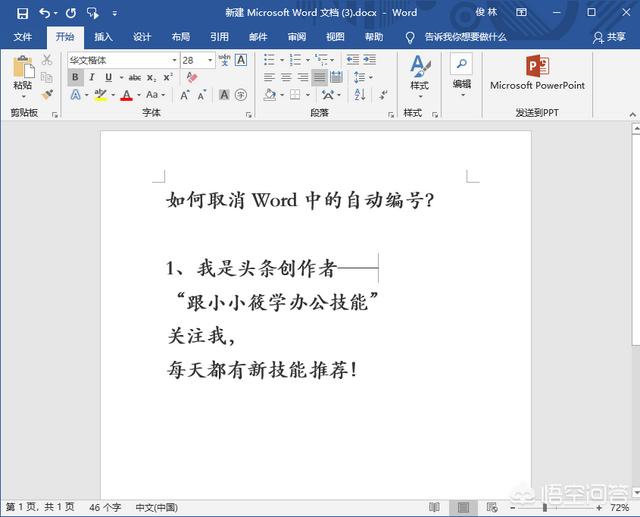
5、完整动图演示。
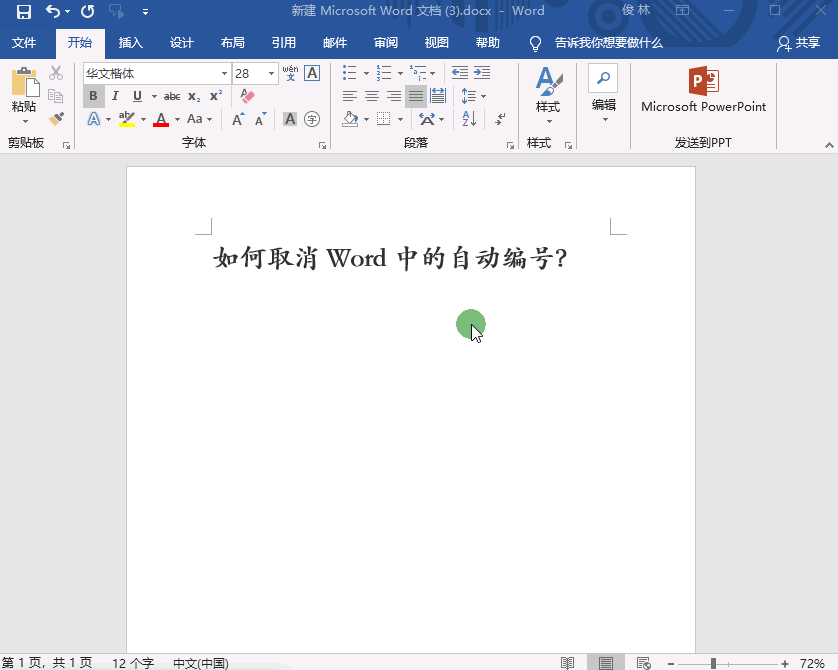
以上的设置您可以试一试哦,将自动编号功能个取消。
本站部分文章来自网络或用户投稿,如无特殊说明或标注,均为本站原创发布。涉及资源下载的,本站旨在共享仅供大家学习与参考,如您想商用请获取官网版权,如若本站内容侵犯了原著者的合法权益,可联系我们进行处理。
